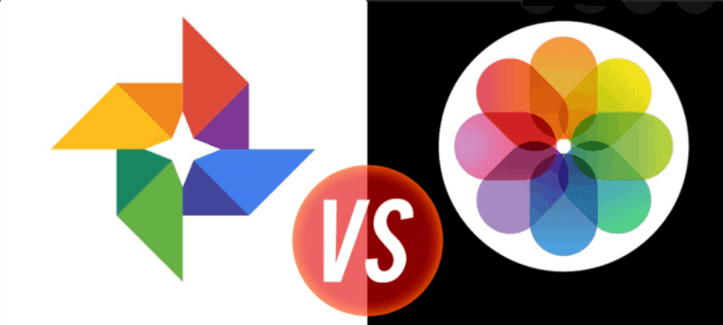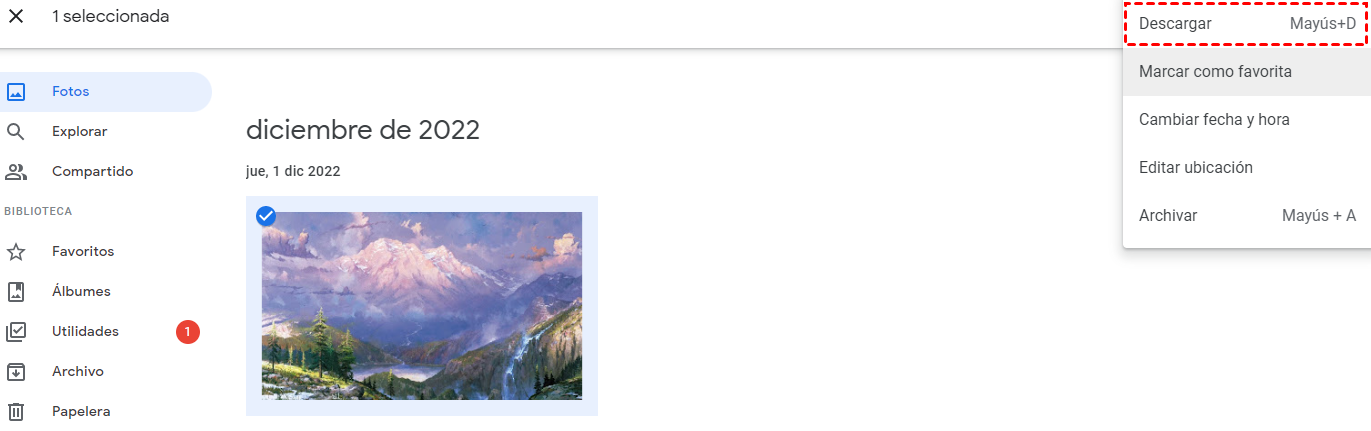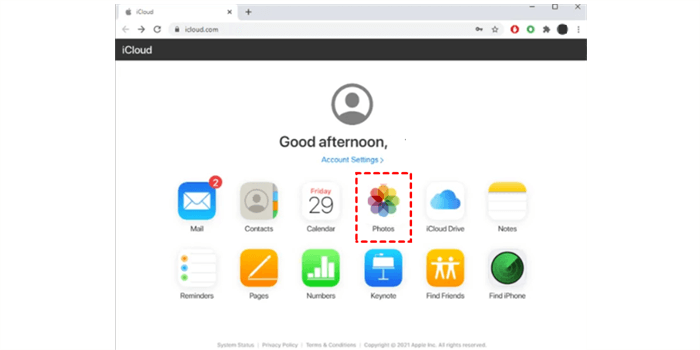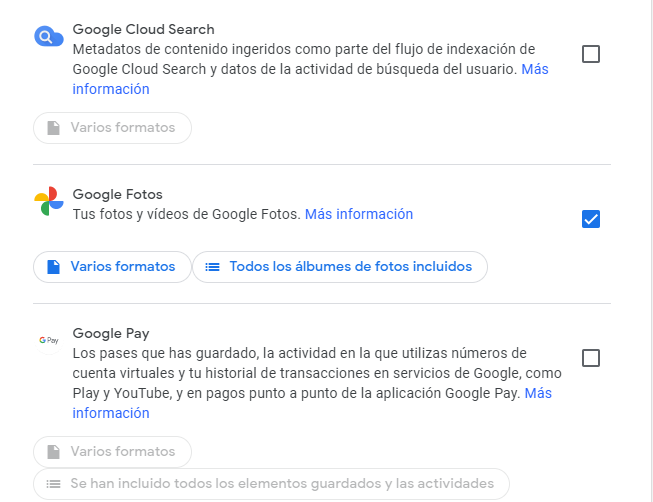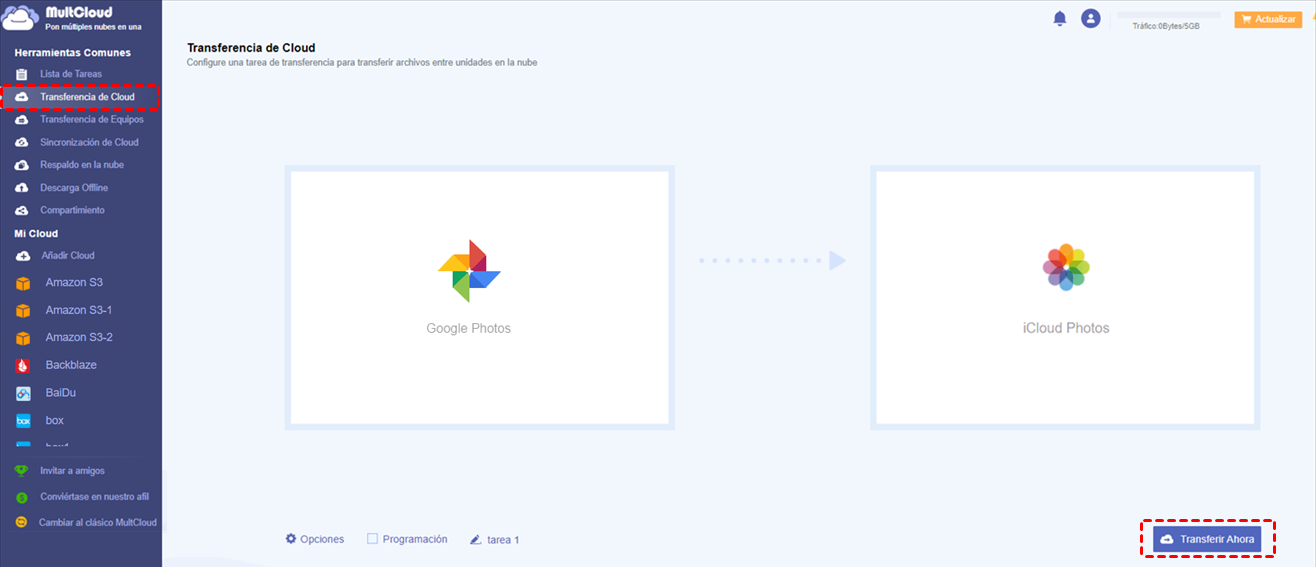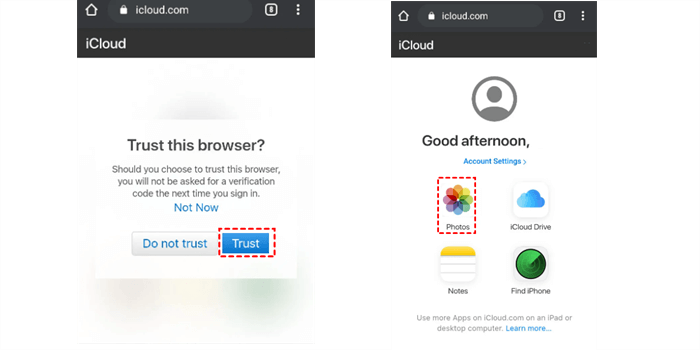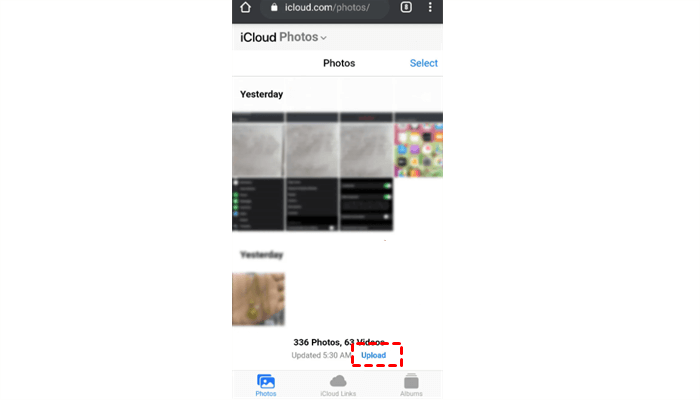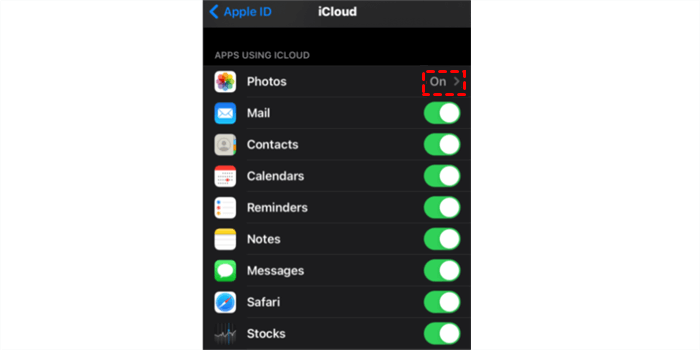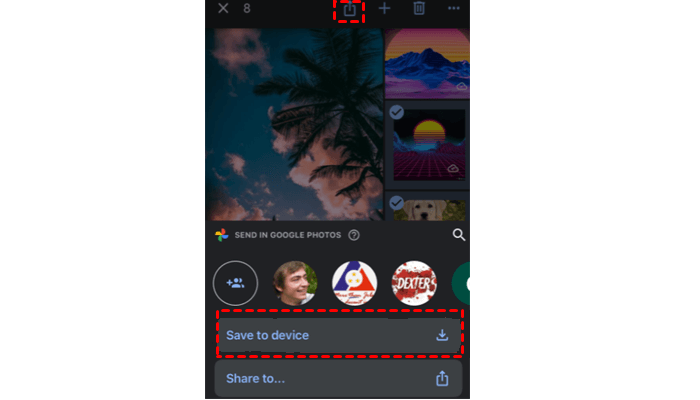Búsqueda rápida:
¿Por qué transferir Google Fotos a iCloud?
Google Fotos es un servicio de almacenamiento en la nube para fotos y vídeos. Los usuarios pueden guardar sus imágenes importantes de PC o teléfonos en la nube de manera eficiente. Además, cuenta con muchas funciones eficaces, como la edición y el uso compartido en línea, que pueden satisfacer las necesidades de la mayoría de los usuarios.
iCloud es una aplicación de almacenamiento en la nube producida por Apple Inc. Como uno de los servicios en la nube más útiles del mercado, los usuarios pueden almacenar cualquier archivo como fotos, documentos, archivos de audio, etc. en la nube. Mientras tanto, los usuarios pueden configurar la sincronización automática de sus diferentes dispositivos (Macs, ordenadores Windows, iPhones) a iCloud, que es inteligente y puede ahorrar mucho de su tiempo y energía.
Entonces, ¿qué nube deberías utilizar para guardar tus datos, como imágenes, cuando te enfrentas a varios candidatos? Echa un vistazo a las importantes comparaciones entre Google Fotos y iCloud a continuación para elegir tu servicio en la nube ideal.
- Servicio nativo. iCloud ofrece un servicio nativo. El rollo de la cámara está estrechamente conectado a Fotos de iCloud, lo que significa que una vez que publiques cualquier foto en las redes sociales, podrás encontrarla en tus Fotos de iCloud. Mientras que Google Fotos es sólo un almacenamiento básico para que guardes fotos.
- Mejor gestión. Si quieres gestionar tus fotos en un escritorio, entonces Fotos de iCloud en Mac está muy por delante de la aplicación web Fotos de Google. Los usuarios pueden crear álbumes personalizados basándose en los datos EXIF. Si los usuarios quieren editar cualquier foto en su teléfono, las ediciones se sincronizarán automáticamente.
De hecho, ambos servicios ofrecen características brillantes y tienen sus propios pros y contras. Sin embargo, el problema del límite de almacenamiento de Google Fotos lleva a algunos usuarios a buscar servicios alternativos de almacenamiento en la nube. En este caso, mover Google Fotos a iCloud puede ser su primera opción. Entonces, ¿cómo transferir fotos de Google Fotos a iCloud en PC/iPhone/teléfono Android fácilmente? Sigue leyendo, por favor.
Cómo transferir fotos de Google a iCloud en PC normalmente
En esta sección, se proporcionan 2 métodos principales para ayudarle a migrar Google Fotos a iCloud en el ordenador. Si usted es un usuario de Windows o Mac, tanto 2 soluciones son aplicables. Además, también puedes encontrar soluciones para el almacenamiento insuficiente de iCloud. Si está interesado, consulte más detalles en el consejo de bonificación.
Forma 1: Mover fotos de Google Fotos a iCloud mediante descarga y subida
Si sólo tienes unas pocas imágenes que transferir de Google Fotos a iCloud, la primera y más sencilla forma que puedes llevar a cabo es descargarlas y volverlas a cargar manualmente. Esto es lo que puedes hacer
Paso 1: Visita Google Fotos e inicia sesión con tu cuenta.
Paso 2: Localiza las fotos y archivos que quieres migrar de Google Fotos a iCloud. A continuación, selecciónalos todos, haz clic en el icono de los tres dedos situado en la parte superior derecha y toca el botón Descargar (o puedes pulsar "Mayús + D" en el teclado) para descargar las fotos y los vídeos a tu ordenador.
Paso 3: Ahora, dirígete a tu iCloud en la web y selecciona el icono de Fotos.
Paso 4: Haz clic en el icono de subida de la parte superior y sube lo que hayas descargado de Google Fotos.
Forma 2: Importar Google Fotos a iCloud mediante Google Takeout
Si tienes muchas fotos que transferir de Google Fotos a iCloud, puedes utilizar Google Takeout para exportar esas imágenes rápidamente en lugar de descargarlas una a una. Google Takeout es un servicio especial que tiene como objetivo exportar los datos de los usuarios de los productos de Google como Google Drive, Google Fotos, etc. Por lo tanto, puedes seguir los siguientes pasos:
Paso 1: Ve a Google Takeout e inicia sesión con tu cuenta de Google.
Paso 2: En primer lugar, desmarca todo y marca sólo Google Fotos en la página. A continuación, haz clic en Siguiente paso en la parte inferior.
Paso 3: Elija el tipo de archivo, la frecuencia y el destino. A continuación, haz clic en Crear exportación.
Paso 4: Después de exportar esas fotos, puedes ir a tu iCloud y subirlas directamente.
Cómo transferir Google Fotos a iCloud en PC/Android/iPhone sin esfuerzo
Desde arriba, se puede aprender diferentes métodos para diferentes dispositivos en los que desea transferir Google Fotos a iCloud. Ahora, nos gustaría compartir con ustedes una herramienta versátil, que le permite realizar Google Fotos a iCloud migración en todos los dispositivos con el mínimo esfuerzo. Se trata de MultCloud, un avanzado gestor de almacenamiento en múltiples nubes. Originalmente está diseñado para el uso de plataformas web, pero ahora desarrolla aplicaciones móviles para dispositivos Android e iOS.
NOTA: Actualmente, MultCloud es compatible con más de 30 unidades en la nube, incluidas Google Photos, iCloud y iCloud Photos. Así que puedes mover FOTOS y vídeos entre ellas.
Ventajas de usar MultCloud para transferir archivos entre nubes:
- Transferencia en línea: transferencia directa de datos entre nubes sin necesidad de descargar los datos al almacenamiento local desde la nube de origen y volver a cargarlos en la nube de destino.
- Automático: establezca una programación para ejecutar automáticamente la tarea en un momento específico futuro en diario, semanal o mensual.
- Seguro: MultCloud utiliza el sistema de autorización OAuth y el cifrado AES de 256 bits para SSL para proteger los archivos y datos de tus nubes.
- Eficaz: MultCloud ofrece una velocidad de transferencia líder en el sector, se basa en los datos de tráfico (en lugar de) en la red.
- Potente: compatible con más de 30 nubes principales, incluidas Google Drive, Google Photos, iCloud, OneDrive y SharePoint.
Transferir Google Fotos a iCloud en ordenadores sin descargar
Para mover fotos de Google Photos a iCloud Photos, sólo tienes que visitar el sitio oficial de MultCloud en cualquier navegador y hacer lo siguiente.
Paso 1: Regístrate en MultCloud de forma gratuita.
Paso 2: Dirígete a Añadir Cloud, aquí debes añadir Google Fotos y iCloud Fotos respectivamente haciendo clic en cada icono.
Paso 3: Ahora, haz clic en Transferencia en Cloud, selecciona Google Photos como origen y iCloud Photos como destino. A continuación, pulsa Transferir Ahora.
Consejos:
- Puede hacer clic en Opciones para disfrutar de más funciones. Puede utilizar la función de notificación por correo electrónico, así como la función de filtro para hacer su tarea de transferencia de nube más inteligente.
- Si quieres mover Google Fotos a iCloud, puedes añadir iCloud Drive en MultCloud y elegirlo como destino.
- Además de transferir archivos, MultCloud también ofrece funciones básicas para ayudarte a subir archivos a Dropbox, descargar vídeos de Google Drive, compartir carpetas en OneDrive, etc.
- Si quieres pasar fotos de Google Fotos a iCloud en el teléfono, puedes utilizar MultCloud a través de un navegador. Actualmente, la aplicación móvil de MultCloud no admite la transferencia de datos entre Google Fotos y Fotos de iCloud.
Cómo transferir fotos de Google a iCloud en Android Normalmente
Si utilizas teléfonos Android para transferir fotos de Google Fotos a iCloud, también puedes descargar fotos de Google Fotos primero y luego subirlas a iCloud. Y los pasos detallados son los siguientes:
Paso 1: Inicia sesión en tu iCloud en la web e introduce tu ID de Apple.
Paso 2: Confirma tus operaciones haciendo clic en el botón Confiar y luego ve a Fotos.
Paso 3: Selecciona las fotos que has descargado de Google Fotos y haz clic en Cargar a continuación.
Cómo transferir fotos de Google a iCloud en iPhone normalmente
Si eres usuario de iPhone, mover fotos de Google Fotos a iCloud es mucho más fácil. Estos son los pasos que puedes seguir:
Paso 1: Ve a los ajustes de tu iPhone y activa la Biblioteca de iCloud.
Paso 2: Instala la aplicación Google Fotos en tu iPhone e inicia sesión con tu cuenta de Google.
Paso 3: Selecciona las fotos que quieras mover de Google Fotos a iCloud y haz clic en el icono Compartir de la parte superior. A continuación, haz clic en Guardar en el dispositivo en la ventana emergente. Y esas fotos se sincronizarán automáticamente con tu iCloud lo antes posible.
Conclusión
Después de leer este artículo, usted puede saber cómo transferir Google Fotos a iCloud en PC/Android/iPhone para protección de datos.Si quieres hacerlo fácil y conveniente tanto en ordenador como en dispositivos móviles, el MultCloud es una gran opción. Aparte de "Transferencia en la nube" , hay otras funciones avanzadas como Sincronización de nube, Transferencia de equipos, Copia de seguridad en la nube y Carga remota.
MultCloud Admite Nubes
-
Google Drive
-
Google Workspace
-
OneDrive
-
OneDrive for Business
-
SharePoint
-
Dropbox
-
Dropbox Business
-
MEGA
-
Google Photos
-
iCloud Photos
-
FTP
-
box
-
box for Business
-
pCloud
-
Baidu
-
Flickr
-
HiDrive
-
Yandex
-
NAS
-
WebDAV
-
MediaFire
-
iCloud Drive
-
WEB.DE
-
Evernote
-
Amazon S3
-
Wasabi
-
ownCloud
-
MySQL
-
Egnyte
-
Putio
-
ADrive
-
SugarSync
-
Backblaze
-
CloudMe
-
MyDrive
-
Cubby